Op Linux zijn er veel manieren om de huidige gebruiker voor de sessie te veranderen.
Als u geen grafische interface gebruikt, vraagt u zich misschien af hoe u de gebruiker eenvoudig kunt veranderen zonder een complete gebruikersinterface te hoeven installeren.
Gelukkig voor u zijn er enkele commando’s die u kunt uitvoeren om dit te bereiken.
Vandaag richten we ons op de su (voor switch user) en sudo commando’s op Linux.
We zullen de syntaxis van het commando bekijken en zien hoe het kan worden gebruikt om van gebruiker te wisselen.
Tabel van de inhoud
Verander gebruiker op Linux met su
De eerste manier om uw gebruikersaccount in een shell te veranderen is door het su commando te gebruiken.
$ su <option> <user>Om bijvoorbeeld in te loggen op de account met de naam “john”, voert u het volgende commando uit.
$ su johnPassword: user ~]$Zoals u kunt zien, erft u door het streepje niet te specificeren bij het uitvoeren van su, de omgevingsvariabelen van het account waar u vandaan komt.
Om het te controleren, probeert u het volgende commando uit te voeren
$ echo $USERNAMEuserOm van gebruiker te veranderen door een nieuwe omgeving te creëren, moet u su met een streepje uitvoeren.
$ su - johnPassword: ~]$Van gebruiker veranderen op Linux met sudo
Een andere manier om de huidige gebruiker te veranderen is door het sudo commando te gebruiken.
U heeft standaard geprivilegieerde rechten nodig om dit commando uit te voeren, dus zorg ervoor dat u sudo rechten heeft op Debian gebaseerde distributies, of op Red Hat gebaseerde distributies.
Nu je sudo hebt, om van gebruiker te veranderen moet je dit commando uitvoeren
$ sudo -u <user> -s antoine~]$Zoals je ziet, erf je ook de omgevingsvariabelen als je dit commando gebruikt.
Om een commando als een andere gebruiker te starten, kan je ook een commando aan het sudo commando toevoegen.
$ sudo -u <user> <command>Om bijvoorbeeld een gebruikerswachtwoord te veranderen, zou je
$ sudo -u john passwdChanging user password for user johnCurrent password:New password:Retype new password:passwd: all authentication tokens updated successfully.Verander gebruiker naar root account op Linux
In sommige gevallen moet je de huidige gebruiker veranderen om in te loggen als de root account.
Om van gebruiker naar root-account te veranderen, voert u gewoon “su” of “su -” uit zonder argumenten.
$ su -Password: ~]#$ suPassword: user]#Verander gebruikersaccount met GNOME interface
Als u Debian of CentOS met een GNOME interface hebt geïnstalleerd, kunt u ook de gebruikersaccount veranderen door deze stappen te volgen.
Om de gebruiker met GNOME te veranderen, vindt u de aan/uit-knop in de rechterbovenhoek van uw scherm en klikt u er op.
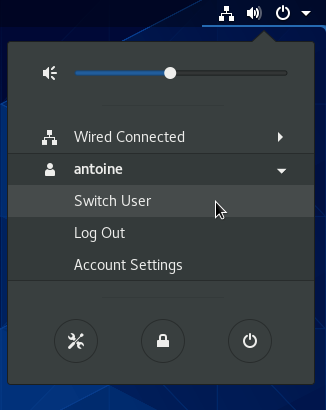
Klik op het gebruikersnaamlabel en klik vervolgens op “Verander gebruiker” om de huidige gebruiker te wijzigen.
U wordt doorgestuurd naar het vergrendelscherm waar u vrij bent om over te schakelen naar de account die u wilt.
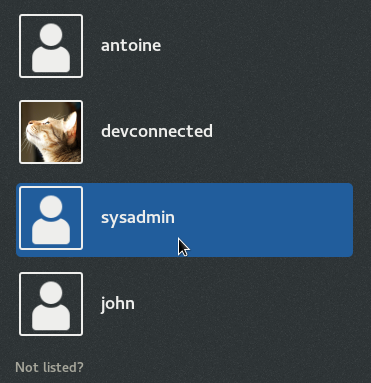
Conclusie
Vandaag heb je geleerd hoe je gemakkelijk van gebruikersaccount kunt veranderen onder Linux, hetzij door su te gebruiken, hetzij door het sudo commando te gebruiken als je een geprivilegieerde account bent.
U hebt ook geleerd dat het mogelijk is om dit te doen als u Linux grafisch draait met een Gnome GUI.
Als je op zoek bent naar meer Linux System Administration tutorials, bekijk dan zeker onze andere tutorials over dit onderwerp.
